Კითხვა
საკითხი: როგორ დავაფიქსიროთ StartUpCheckLibrary.dll დაკარგული Windows-ში?
გამარჯობა. ჩემი ვინდოუსის აპარატის განახლების შემდეგ ყოველ ჯერზე, როცა მას ჩავრთავ, ჩნდება მოთხოვნა, რომ StartUpCheckLibrary.dll აკლია. როგორ მოვაგვარო ეს?
ამოხსნილი პასუხი
Windows არის ერთ-ერთი ყველაზე ფართოდ გამოყენებული ოპერაციული სისტემა მთელს მსოფლიოში. მას უყვარს მოსახერხებელი ინტერფეისი, ჩაშენებული პრობლემების აღმოფხვრა, მარტივი განახლების პროცესი და მრავალი სხვა რამ. თუმცა, ზოგჯერ განახლებები ხდება სხვადასხვა სისტემის შეცდომების მიზეზი. ამ სტატიაში ვისაუბრებთ StartUpCheckLibrary.dll is missing შეცდომაზე. სრულ შეტყობინებაში ნათქვამია:
StartUpCheckLibrary.dll-ის დაწყებისას წარმოიშვა პრობლემა
Აღნიშნული მოდული ვერ მოიძებნა.
ამ შემთხვევაში, მოთხოვნა ნათლად წერს, რომ სისტემას აკლია ერთი ფაილი. უმეტეს შემთხვევაში, ეს შეცდომა ჩნდება, როდესაც მომხმარებლები ჩართავენ კომპიუტერს. ბევრი მათგანი ამბობს, რომ მათ ახლახან დააინსტალირეს Windows-ის განახლება. ზოგჯერ Windows-ის განახლებებს შეუძლია უფრო მეტი ზიანი მიაყენოს, ვიდრე სიკეთეს და გამოიწვიოს მნიშვნელოვანი სისტემის ფაილების გაფუჭება ან გაქრობა.
ადამიანებს შეუძლიათ დაიწყონ სხვადასხვა პრობლემების განცდა, როგორიცაა შეცდომები, ავარია, შეცდომები, შესრულების დაქვეითება, უუნარობა ძირითადი ამოცანების შესასრულებლად, როგორიცაა სურათების ან ვიდეოების ნახვა, ფაილების კოპირება, კონკრეტული პროგრამების გაშვება და ა.შ on. ამ სახელმძღვანელოში ნახავთ 6 გადაწყვეტილებას, რომელიც დაგეხმარებათ Windows-ში დაკარგული StartUpCheckLibrary.dll-ის გამოსწორებაში.
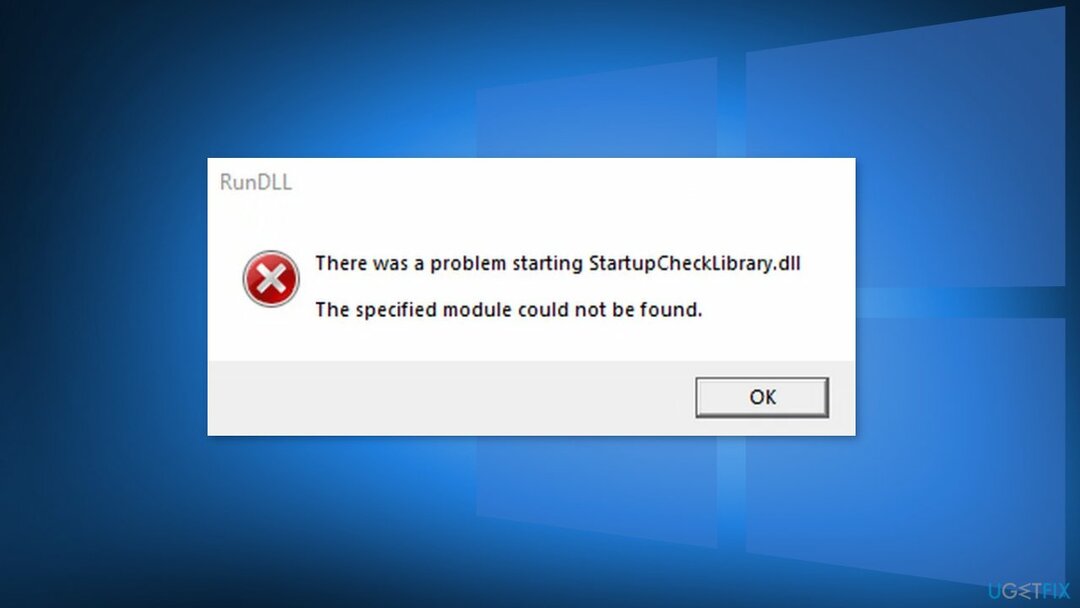
DLL[1] (Dynamic-Link Library) შეიცავს კოდს და მონაცემებს, რომელთა გამოყენება შესაძლებელია ერთზე მეტ პროგრამას ერთდროულად. თქვენ შეიძლება ნახოთ შეცდომა „StartUpCheckLibrary.dll აკლია“, რადგან სისტემის მნიშვნელოვანი ფაილები დაზიანებულია და იწვევს სისტემის დირექტორიაში ამ ფაილის პოვნას. შეცდომა ასევე შეიძლება გამოჩნდეს განახლების ინსტალაციის მცდელობის შემდეგ, რომელიც ვერ მოხერხდა ან დაზიანებული ინსტალაცია.
თუ გსურთ თავიდან აიცილოთ პრობლემების მოგვარების ყველა შესაძლო ვარიანტის გავლა, გირჩევთ გამოიყენოთ ტექნიკური ინსტრუმენტი, როგორიცაა ReimageMac სარეცხი მანქანა X9. მას შეუძლია გამოასწოროს სისტემის სხვადასხვა შეცდომები, დაზიანებული ფაილები, რეესტრი[2] საკითხები, BSoDs[3] ავტომატურად, ასე რომ თქვენ არ გჭირდებათ. თუ ეს უკვე სცადეთ და არ გამოვიდა ან გსურთ ხელით მოაგვაროთ ეს, გადადით ქვემოთ მოცემულ სახელმძღვანელოში:
გამოსავალი 1. შეაკეთეთ დაზიანებული სისტემის ფაილები და შეამოწმეთ დისკი
დაზიანებული სისტემის შესაკეთებლად, თქვენ უნდა შეიძინოთ ლიცენზირებული ვერსია Reimage Reimage.
გამოიყენეთ Command Prompt ბრძანებები სისტემის ფაილების დაზიანების გამოსასწორებლად:
- გახსენით ბრძანების სტრიქონი, როგორც ადმინისტრატორი
- გამოიყენეთ შემდეგი ბრძანება და დააჭირეთ შეიყვანეთ:
sfc / scannow
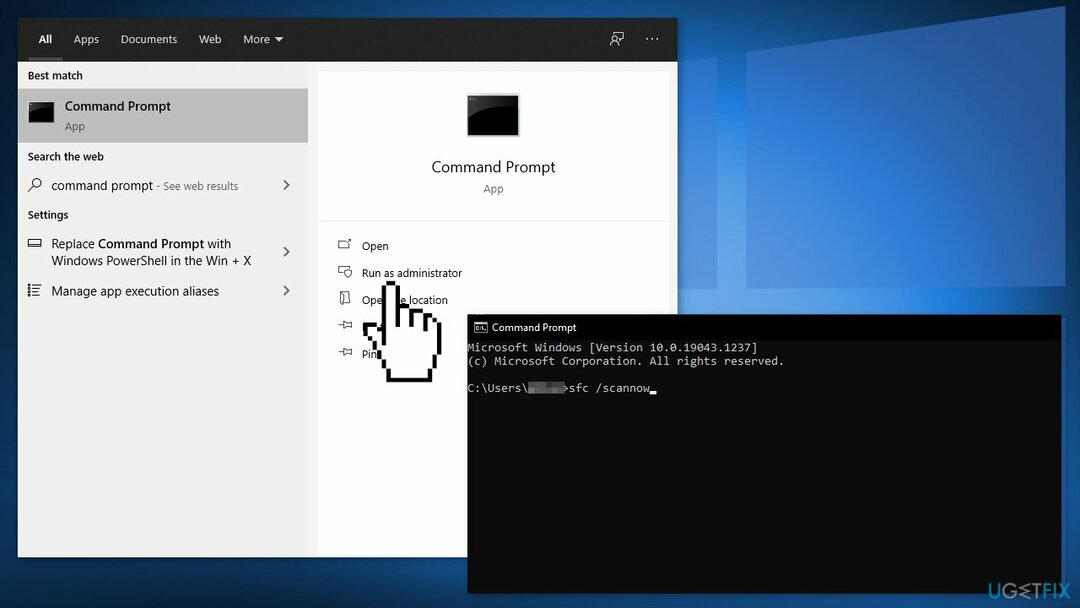
- გადატვირთვა თქვენი სისტემა
- თუ SFC-მ დააბრუნა შეცდომა, გამოიყენეთ შემდეგი ბრძანების სტრიქონები და დააჭირეთ შედი ყოველი შემდეგ:
DISM /ონლაინ /Cleanup-Image /CheckHealth
DISM /ონლაინ /Cleanup-Image /ScanHealth
DISM /ონლაინ /Cleanup-Image /RestoreHealth - დარწმუნდით, რომ თქვენი დისკი არ არის დაზიანებული. თქვენ შეგიძლიათ შეასრულოთ შემოწმება ადმინისტრაციული ბრძანების ხაზის გამოყენებით:
- თუ იყენებთ ა HDD როგორც თქვენი მთავარი დრაივერი (სადაც დაინსტალირებულია თქვენი ოპერაციული სისტემა – C: ნაგულისხმევად), გამოიყენეთ შემდეგი ბრძანება და დააჭირეთ შეიყვანეთ:
chkdsk c: /f - თუ იყენებთ SSD, გამოიყენეთ ეს ბრძანება:
chkdsk c: /f /r /x - თუ თქვენ მიიღებთ შეცდომას, ჩაწერეთ ი და დაარტყა შედი
- Რესტარტი თქვენი მოწყობილობა შემოწმების შესასრულებლად
გამოსავალი 2. ამოიღეთ ფაილი ანტივირუსული კარანტინიდან
დაზიანებული სისტემის შესაკეთებლად, თქვენ უნდა შეიძინოთ ლიცენზირებული ვერსია Reimage Reimage.
- დააჭირეთ Windows გასაღები და მოძებნე Windows უსაფრთხოება
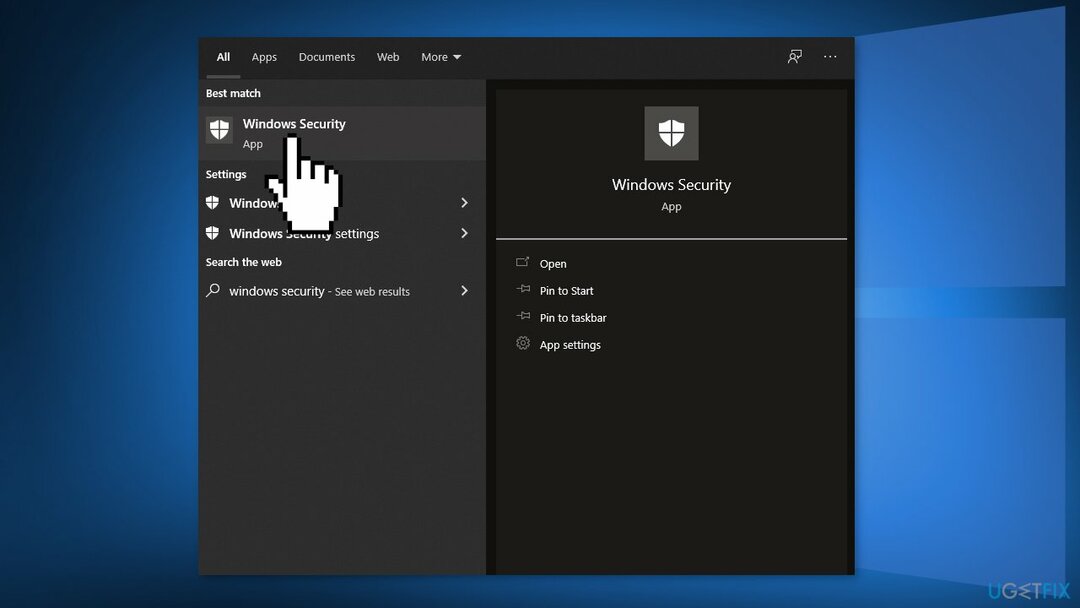
- გახსენით ვირუსებისგან და საფრთხეებისგან დაცვა და აირჩიეთ საფრთხეების ისტორია
- Წადი საკარანტინო საფრთხეები და შეამოწმეთ თუ StartUpCheckLibrary.dll არის
- თუ იქ არის, მაშინ აღადგინეთ StartUpCheckLibrary.dll ფაილი
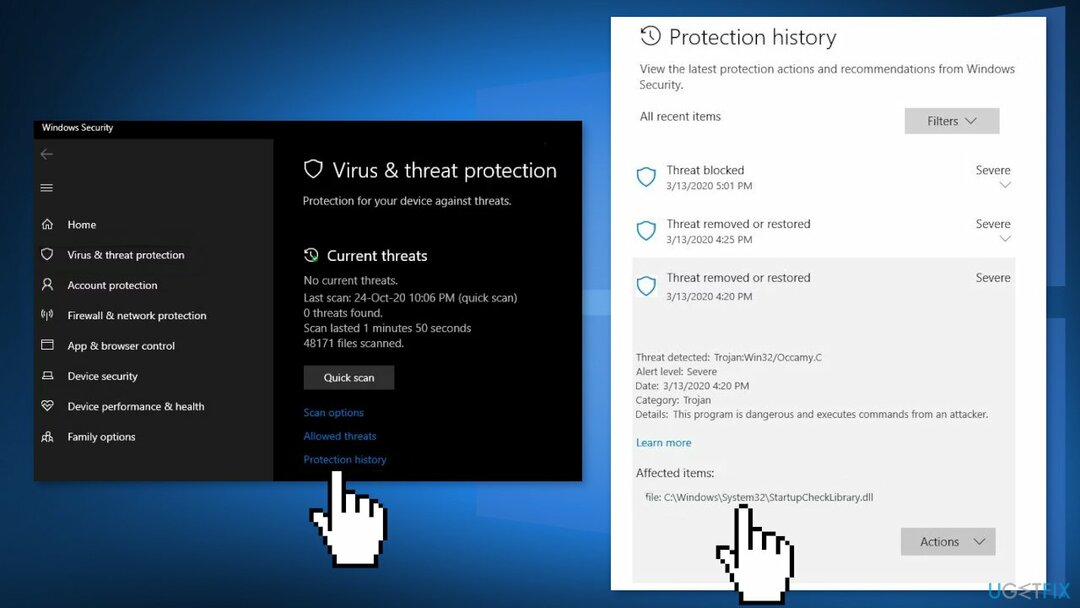
- შეიძლება მოგიწიოთ დაამატეთ გამონაკლისი ფაილისთვის Windows Defender პარამეტრებში, რათა თავიდან იქნას აცილებული ფაილთან დაკავშირებული პრობლემები
გამოსავალი 3. ამოიღეთ ფაილი დავალების განრიგიდან
დაზიანებული სისტემის შესაკეთებლად, თქვენ უნდა შეიძინოთ ლიცენზირებული ვერსია Reimage Reimage.
- დააჭირეთ Windows ღილაკს და ჩაწერეთ დავალების განრიგი
- გაფართოება დავალების განრიგიბიბლიოთეკა და შემდეგ გაფართოვდეს მაიკროსოფტი და შემდეგ გაფართოვდეს Windows
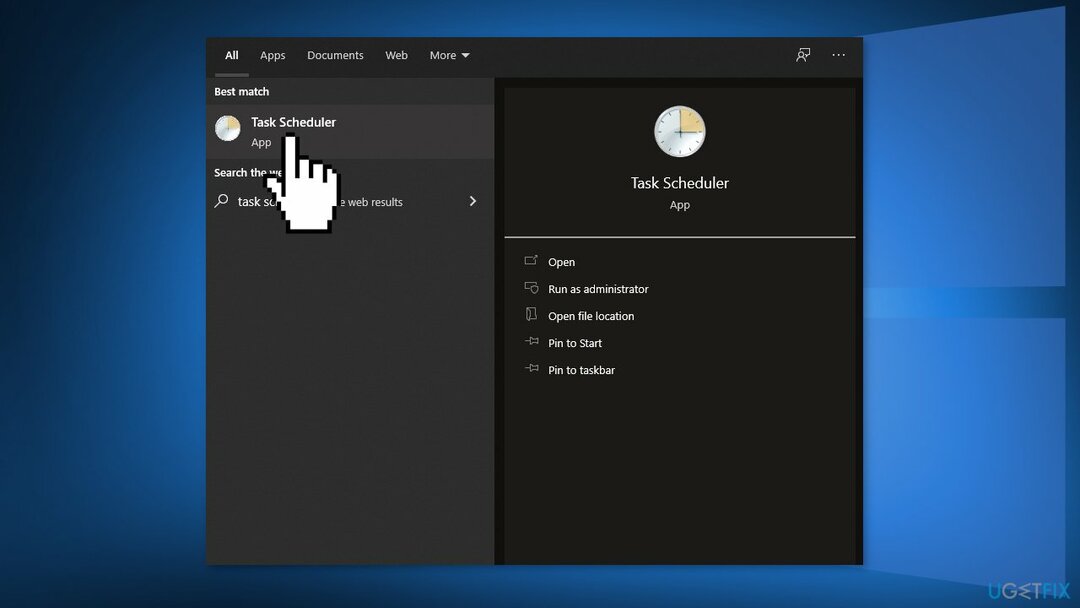
- აირჩიეთ განაცხადის გამოცდილება და ორჯერ დააწკაპუნეთ StartupCheckLibrary
- ნავიგაცია მოქმედებები ჩანართი და აირჩიეთ დაიწყეთ პროგრამა
- დააწკაპუნეთ რედაქტირება ღილაკი
- Წაშალე StartupCheckLibrary.dll დან არგუმენტი ყუთი და დააწკაპუნეთ კარგი ღილაკი
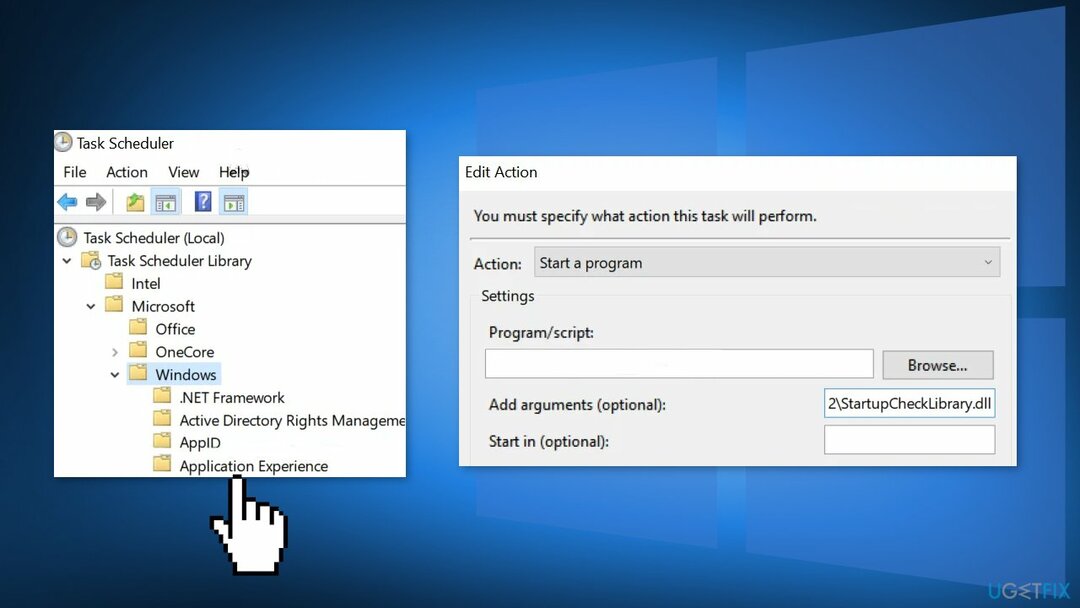
- გადატვირთვა თქვენი კომპიუტერი
გამოსავალი 4. გამოიყენეთ AutoRuns StartUpCheckLibrary.dll კვალის წასაშლელად
დაზიანებული სისტემის შესაკეთებლად, თქვენ უნდა შეიძინოთ ლიცენზირებული ვერსია Reimage Reimage.
- ჩამოტვირთეთ Microsoft Autoruns
- ამოიღეთ გადმოწერილი zip ფაილი და შემდეგ გახსენით
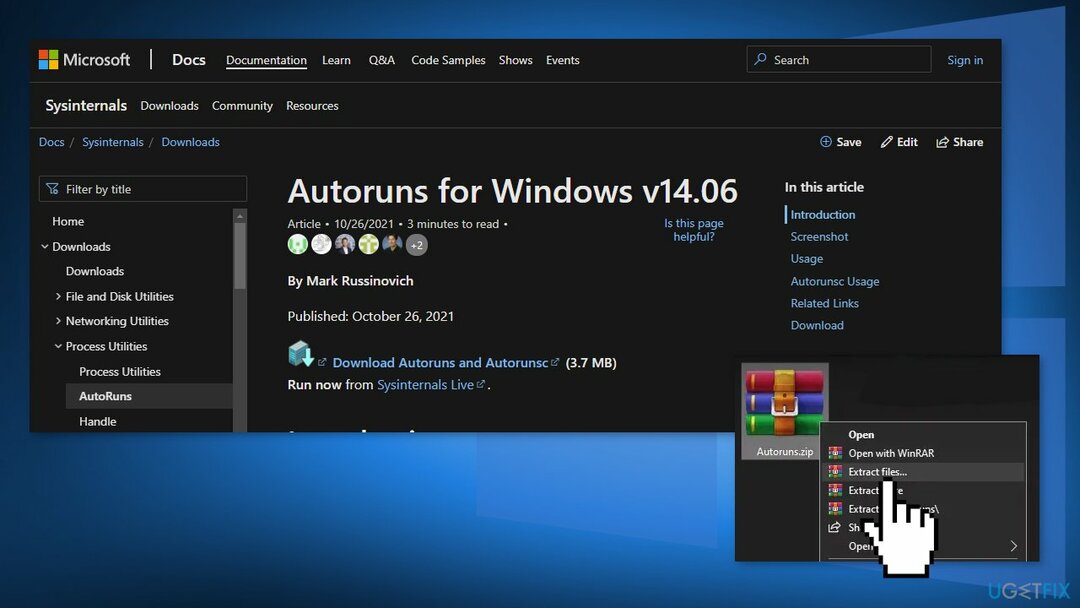
- დააწკაპუნეთ მარჯვენა ღილაკით ავტომატური გაშვება და აირჩიეთ Ადმინისტრატორის სახელით გაშვება
- ძიება ამისთვის StartupCheckLibrary
- მოხსენით ნებისმიერი ჩანაწერი, რომელიც მიუთითებს StartupCheckLibrary ფაილი
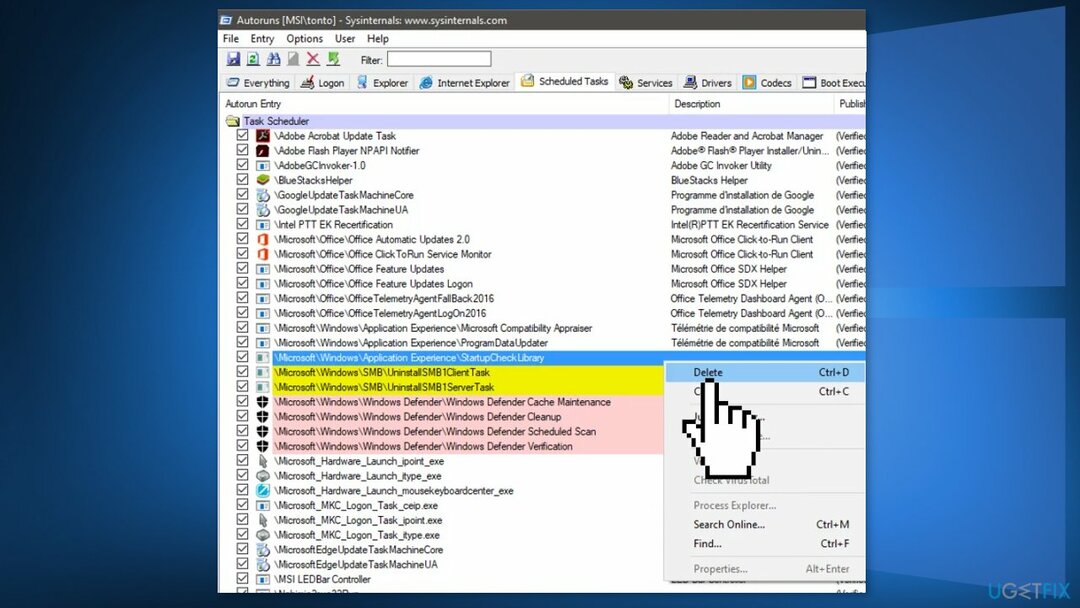
- თუ არ არის დაკავშირებული ჩანაწერი StartupCheckLibrary, შემდეგ წაშალეთ ყველა ის ჩანაწერი, სადაც ფაილი ვერ მოიძებნა გამოსახულების გზა სვეტი
- Რესტარტი თქვენი კომპიუტერი
გამოსავალი 5. გამოიყენეთ რეესტრის რედაქტორი ფაილის კვალის მოსაშორებლად
დაზიანებული სისტემის შესაკეთებლად, თქვენ უნდა შეიძინოთ ლიცენზირებული ვერსია Reimage Reimage.
- დააწკაპუნეთ Windows ღილაკზე და მოძებნეთ რეესტრის რედაქტორი.
- აირჩიეთ Ადმინისტრატორის სახელით გაშვება
- Ნავიგაცია შემდეგზე:
კომპიუტერი\\HKEY_LOCAL_MACHINE\\SOFTWARE\\Microsoft\\Windows NT\\CurrentVersion\\Schedule\\TaskCache\\Tasks\\{391B74BA-C53C-4BDB-922C-B24E3}B
- დააწკაპუნეთ მარჯვენა ღილაკით on {391B74BA-C53C-4BDB-922C-B24E3ACFB09D} და შემდეგ აირჩიეთ წაშლა
- თქვენ ასევე შეგიძლიათ გახსნათ რედაქტირება მენიუ და აირჩიეთ იპოვე
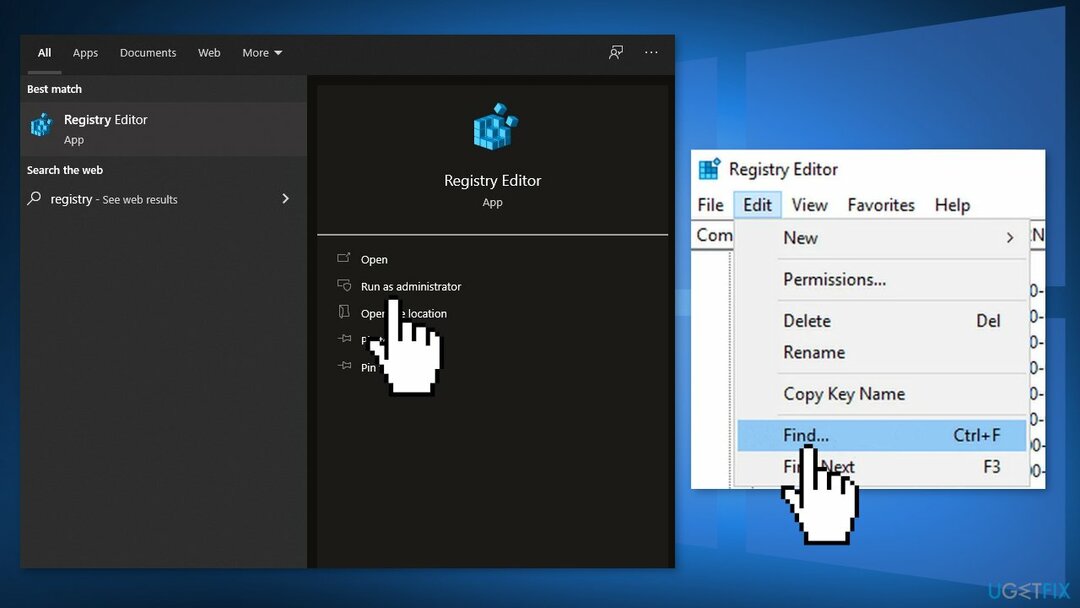
- Ძებნა გაშვების შემოწმება ბიბლიოთეკა და შემდეგ ამოიღეთ ჩანაწერი, რომელიც ეჭვმიტანილია პრობლემის შესაქმნელად
- გასვლა რეესტრის რედაქტორი და გადატვირთვა თქვენი კომპიუტერი
გამოსავალი 6. შეასრულეთ სარემონტო ინსტალაცია
დაზიანებული სისტემის შესაკეთებლად, თქვენ უნდა შეიძინოთ ლიცენზირებული ვერსია Reimage Reimage.
- ჩამოტვირთეთ Windows 10 ISO ფაილი
- ახლა დაამონტაჟეთ ISO ფაილი
- ორჯერ დააწკაპუნეთ ფაილზე setup.exe რემონტის დასაწყებად დააინსტალირეთ დამონტაჟებული დისკიდან
- როდესაც ინსტალაცია უზრუნველყოფს ლიცენზიის პირობებს, წაიკითხეთ ისინი და დააწკაპუნეთ მიღება
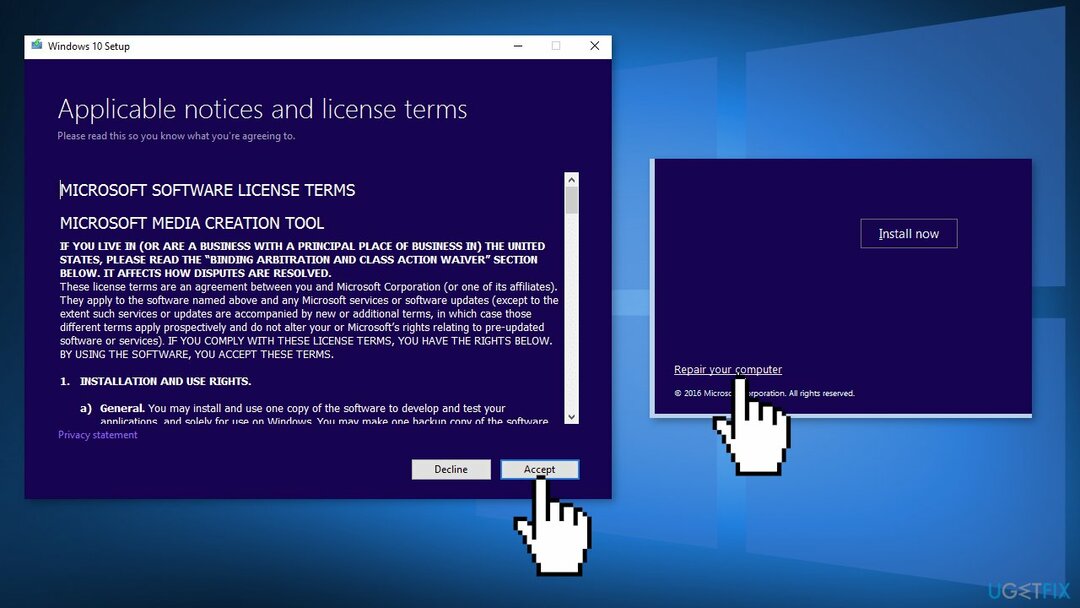
- Windows 10 ახლა შეამოწმებს განახლებებს და დააინსტალირებს ხელმისაწვდომს
- როდესაც ყველაფერი დაყენებულია, დააწკაპუნეთ Დაინსტალირება
- როდესაც ინსტალაცია დასრულდება, მიჰყევით ეკრანზე მითითებებს
შეაკეთეთ თქვენი შეცდომები ავტომატურად
ugetfix.com გუნდი ცდილობს გააკეთოს ყველაფერი, რათა დაეხმაროს მომხმარებლებს იპოვონ საუკეთესო გადაწყვეტილებები მათი შეცდომების აღმოსაფხვრელად. თუ არ გსურთ ხელით შეკეთების ტექნიკასთან ბრძოლა, გთხოვთ, გამოიყენოთ ავტომატური პროგრამული უზრუნველყოფა. ყველა რეკომენდებული პროდუქტი გამოცდილი და დამტკიცებულია ჩვენი პროფესიონალების მიერ. ინსტრუმენტები, რომლებიც შეგიძლიათ გამოიყენოთ თქვენი შეცდომის გამოსასწორებლად, ჩამოთვლილია ქვემოთ:
შეთავაზება
გააკეთე ახლავე!
ჩამოტვირთეთ Fixბედნიერება
გარანტია
გააკეთე ახლავე!
ჩამოტვირთეთ Fixბედნიერება
გარანტია
თუ ვერ გამოასწორეთ თქვენი შეცდომა Reimage-ის გამოყენებით, დაუკავშირდით ჩვენს მხარდაჭერის ჯგუფს დახმარებისთვის. გთხოვთ, შეგვატყობინოთ ყველა დეტალი, რომელიც, თქვენი აზრით, უნდა ვიცოდეთ თქვენი პრობლემის შესახებ.
ეს დაპატენტებული სარემონტო პროცესი იყენებს 25 მილიონი კომპონენტის მონაცემთა ბაზას, რომელსაც შეუძლია შეცვალოს ნებისმიერი დაზიანებული ან დაკარგული ფაილი მომხმარებლის კომპიუტერში.
დაზიანებული სისტემის შესაკეთებლად, თქვენ უნდა შეიძინოთ ლიცენზირებული ვერსია Reimage მავნე პროგრამების მოცილების ინსტრუმენტი.

წვდომა გეო-შეზღუდულ ვიდეო კონტენტზე VPN-ით
პირადი ინტერნეტი არის VPN, რომელსაც შეუძლია ხელი შეუშალოს თქვენს ინტერნეტ სერვისის პროვაიდერს მთავრობა, და მესამე მხარეები არ აკონტროლებენ თქვენს ონლაინ და საშუალებას გაძლევთ დარჩეთ სრულიად ანონიმური. პროგრამული უზრუნველყოფა გთავაზობთ სპეციალურ სერვერებს ტორენტირებისა და სტრიმინგისთვის, რაც უზრუნველყოფს ოპტიმალურ შესრულებას და არ ანელებს თქვენს სიჩქარეს. თქვენ ასევე შეგიძლიათ გვერდის ავლით გეო-შეზღუდვები და ნახოთ ისეთი სერვისები, როგორიცაა Netflix, BBC, Disney+ და სხვა პოპულარული სტრიმინგის სერვისები შეზღუდვების გარეშე, მიუხედავად იმისა, თუ სად ხართ.
არ გადაიხადოთ გამოსასყიდი პროგრამის ავტორებს – გამოიყენეთ მონაცემთა აღდგენის ალტერნატიული ვარიანტები
მავნე პროგრამების შეტევები, განსაკუთრებით გამოსასყიდი პროგრამები, ყველაზე დიდი საფრთხეა თქვენი სურათებისთვის, ვიდეოებისთვის, სამუშაოსთვის ან სკოლის ფაილებისთვის. იმის გამო, რომ კიბერკრიმინალები იყენებენ დაშიფვრის მძლავრ ალგორითმს მონაცემთა ჩასაკეტად, მისი გამოყენება აღარ იქნება შესაძლებელი, სანამ ბიტკოინში გამოსასყიდი არ გადაიხდება. ჰაკერების გადახდის ნაცვლად, ჯერ უნდა სცადოთ ალტერნატივის გამოყენება აღდგენა მეთოდები, რომლებიც დაგეხმარებათ დაიბრუნოთ დაკარგული მონაცემების ნაწილი მაინც. წინააღმდეგ შემთხვევაში, თქვენ შეიძლება დაკარგოთ ფული, ფაილებთან ერთად. ერთ-ერთი საუკეთესო ინსტრუმენტი, რომელსაც შეუძლია აღადგინოს დაშიფრული ფაილების მინიმუმ ნაწილი – მონაცემთა აღდგენის პრო.